скачать статью ,себе на компьютер,вы можете тут
Вы собираетесь приобрести новый монитор, но не знаете, какую именно
модель Вам выбрать. Ситуация, согласитесь, встречается сплошь и рядом.
Навязчивой рекламе веры особой нет, как, впрочем, и рекомендациям
продавцов (исключения бывают, но очень редко), частенько стремящихся
поскорее сбыть залежалый товар. Словом, в таком важном деле, как выбор
нового монитора, рассчитывать приходится исключительно на себя и
заслуживающие доверия источники информации.
Впрочем, далеко не все готовы в поисках нужной информации
"перелопачивать" груды специализированных бумажных и интернет-изданий.
Что ж, особой беды в том нет - в предлагаемом вашему вниманию FAQ можно
найти ответы на многие вопросы, встающих перед потенциальными
покупателями современных мониторов.
Вопрос: Какие бывают типы матриц LCD-мониторов и чем они отличаются друг от друга?
Ответ: Матрица - важнейшая часть LCD-монитора, целиком и
полностью определяющая качество его изображения. Современные мониторы
имеют матрицы трех основных типов:
- TN + film (Twisted Nematic + film), или просто TN - самый
старый и недорогой в производстве тип матриц, характеризуется
минимальным временем отклика, относительно скромной цветопередачей,
небольшими углами обзора с заметным искажением цветов при изменении угла
наблюдения (особенно по вертикали), а также невысокой контрастностью.
Впрочем, технологии не стоят на месте, и изъяны в качестве изображения
современных TN матриц можно обнаружить, только специально отыскивая их.
LCD-мониторы с матрицами типа TN хорошо подходят для работы в интернете,
с офисными приложениями (преимущественно - текстовыми), для динамичных
3D-игр ("стрелялки", симуляторы). Можно на них смотреть и фильмы, но
только в одиночестве - при групповом просмотре будут сказываться
ограниченные углы обзора.
- IPS (In-Plane Switching) матрицы отличаются наилучшей
цветопередачей, обеспечивают среднюю (по современным меркам)
контрастность, углы обзора свыше 170° (практически без видимых искажений
цветов при уменьшении угла наблюдения, причем как по горизонтали, так и
по вертикали), тогда как время реакции пикселей у них оставляет желать
лучшего. Однако в настоящее время классические матрицы типа IPS на рынке
практически не встречаются, их сменили S-IPS матрицы с относительно
малым временем реакции, использующие технологию Overdrive (о ней -
ниже), если и уступающие по этому параметру матрицам типа TN, то самую
малость. Таким образом, у S-IPS матриц остался только один недостаток -
достаточно высокая, далеко не всегда оправданная, цена. Исходя из этого
мониторы с S-IPS матрицами позиционируются, в основном, для
профессиональной работы с графикой или как престижные модели для
домашнего использования.
- Матрицы типа *VA (MVA - Multi-domain Vertical Alignment, PVA - Patterned Vertical Alignment и их разновидности)
характеризуются высокой контрастностью, достаточно хорошей
цветопередачей, широкими углами обзора (не хуже, чем у S-IPS), но по
цене обходятся дороже, чем TN. Слабой их стороной, в сравнении с
IPS-технологиями, является наличие небольшого цветового сдвига при
отклонении от нормали к экрану, особенно в темных оттенках изображения. В
современных матрицах A-MVA (Advanced MVA) и S-PVA (Super PVA) данный
эффект менее заметен, но окончательно не изжит. По совокупности своих
параметров матрицы этого типа занимают промежуточное положение между
высококачественными, но слишком дорогими S-IPS матрицами и дешевыми
середнячками типа TN и, дополненные технологией Overdrive (без нее *VA
мониторы практически непригодны для динамичных игр), могут стать хорошим
компромиссным решением в качестве универсального домашнего монитора.
Вопрос: Что такое Overdrive?
Ответ: Технология компенсации времени отклика LCD-матрицы,
известная как Overdrive (у каждого производителя она имеет свое
фирменное название) обеспечивает существенное ускорение переключения
пикселей.
Характерной особенностью LCD-матриц любого типа является то, что при
переходе от "черного" к "белому" время реакции пикселя гораздо меньше,
чем, например, при переходе между двумя градациями "серого". Почему?
Потому, что скорость изменения состояния пикселя напрямую зависит от
приложенного к нему напряжения, а в первом случае на электроды пикселя
подается максимальное напряжение.
Суть технологии Overdrive заключается в подаче точно рассчитанных
(исходя из информации о положения кристалла в предыдущем кадре) так
называемых "разгонных" импульсов напряжения для каждого нового значения
пиксела в следующем кадре. Величина импульса значительно превышает
номинальное для требуемого состояния напряжение, подаваемое после него,
поэтому кристаллы поворачиваются в нужное положение гораздо быстрее.
Данная технология позволяет значительно поднять среднюю "скорость"
вывода изображения на экран монитора, однако она привносит и ряд
негативных моментов, что не позволяет считать ее панацеей. Во-первых,
Overdrive требует усложнения электроники монитора но, самое неприятное,
иногда могут появляться артефакты (светлое мерцание на темно-серых
поверхностях) при воспроизведении динамичных сцен.
В любом случае, идеального "овердрайва" на 100% без ошибок не бывает, но
здесь все зависит от тщательности проработки алгоритмов "разгона"
конкретными производителями и в процессе совершенствования технологии
количество огрехов изображения стремится к нулю.
Вопрос: Что такое "битый пиксель"?
Ответ: Каждый пиксель LCD-монитора состоит из трех субпикселей
зеленого, синего и красного цветов, которые, грубо говоря, являются
регулируемыми заслонками на пути света. Иногда эти "заслонки" выходят из
строя ("залипают" в закрытом или открытом состояниях). В результате мы
имеем постоянно светящуюся (или наоборот, постоянно потухшую) точку на
экране - это и есть дефектный (или, по простому, битый) пиксель.
Предельно допустимое количество дефектных пикселей, в зависимости от
размеров экрана, определяется в международном стандарте ISO 13406-2.
Стандарт определяет 4 класса качества LCD-мониторов. Самый высокий класс
- 1, вообще не допускает наличия дефектных пикселей. Самый низкий класс
- 4, допускает наличие до 262 (просто ужас!) дефектных пикселей на
миллион работающих.
К счастью, сегодня мониторы класса 4 практически не выпускаются.
Подавляющее большинство современных непрофессиональных ЖК-мониторов
соответствуют классу 2. Так, для наиболее популярных 17" и 19" мониторов
(имеющих разрешение 1280 x 1024) допустимой нормой является по 3
дефектных пикселя (постоянно выключенных или постоянно светящихся) и до 7
светящихся красных, зеленых или синих субпикселей (всего - до 13
дефектных пикселей).
Чаще всего "битые пиксели" проявляются в первые дни использования
"свежекупленного" монитора и, если их количество не превышает нормы
стандарта ISO 13406-2, их наличие не является поводом для предъявления
каких-либо претензий.
Вопрос: Что такое "разрешение дисплея" и как оно обозначается?
Ответ: Разрешение любого дисплея - это полное количество
пикселей, формирующих изображение. Например, разрешение 1280 х 1024
означает, что изображение состоит из 1024 строк по 1280 точек в каждой.
Чем выше разрешение, тем, естественно, более четким получается
изображение. Сегодня каких-либо официальных стандартов обозначения
разрешений дисплеев не существует, однако сложилась и успешно
развивается полуофициальная система подобных наименований (таблица 1).
Таблица 1
|
Сокращение
|
Полное название
|
Разрешение
|
|
WHUXGA
|
Wide Hex Ultra Extended Graphics Array
|
7680 x 4800
|
|
HUXGA
|
Hex Ultra Extended Graphics Array
|
6400 x 4800
|
|
WHSXGA
|
Wide Hex Super Extended Graphics Array
|
6400 x 4096
|
|
HSXGA
|
Hex Super Extended Graphics Array
|
5120 x 4096
|
|
WQUXGA
|
Wide Quad Ultra Extended Graphics Array
|
3840 x 2400
|
|
QUXGA
|
Quad Ultra Extended Graphics Array
|
3200 x 2400
|
|
WQSXGA
|
Wide Quad Super Extended Graphics Array
|
3200 x 2048
|
|
QSXGA
|
Quad Super Extended Graphics Array
|
2560 x 2048
|
|
QXGA
|
Quad Extended Graphics Array
|
2048 x 1536
|
|
WUXGA
|
Wide Ultra Extended Graphics Array
|
1920 x 1200
|
|
UXGA
|
Ultra Extended Graphics Array
|
1600 x 1200
|
|
WSXGA+
|
Wide Super Extended Graphics Array+
|
1680 x 1050
|
|
SXGA+
|
Super Extended Graphics Array+
|
1400 x 1050
|
|
WSXGA
|
Wide Super Extended Graphics Array
|
1600 x 1024
|
|
SXGA
|
Super Extended Graphics Array
|
1280 x 1024
|
|
WXGA
|
Wide Extended Graphics Array
|
1366 x 768
|
|
XGA
|
Extended Graphics Array
|
1024 x 768
|
|
SVGA
|
Super Video Graphics Array
|
800 x 600
|
|
WVGA
|
Wide Video Graphics Array
|
852 x 480 (858 x 484)
|
|
VGA
|
Video Graphics Array
|
640 x 480
|
|
EGA
|
Enhanced Graphics Adaptor
|
640 x 350
|
|
QVGA
|
Quarter Video Graphics Array
|
320 x 240
|
|
CGA
|
Color Graphics Adaptor
|
320 x 200
|
Вопрос: Что такое "размер пикселя" и как он влияет на качество изображения?
Ответ: Понятие "размер пикселя" (и обратная ему величина -
количество пикселей на дюйм) напрямую связано с разрешением матрицы
монитора - чем выше ее разрешение, тем меньше расстояние между соседними
пикселями и, тем самым, выше четкость изображения.
Однако однозначно утверждать, что высокое разрешение матрицы - это
хорошо, а низкое - плохо, не стоит, равно как и наоборот. Ведь с
уменьшением визуальных размеров элементарных элементов внешнего
оформления - различных графических элементов и, в особенности, системных
шрифтов, в графических ОС увеличивается количество информации на
площади дисплея, но и восприятие этой информации несколько усложняется,
особенно для людей, имеющих проблемы со зрением или много работающих с
текстом.
Поэтому при покупке нового монитора нужно отдавать себе отчет, что,
покупая монитор с небольшим размером пикселя, вы соответственно
привязываете себя к мелкому тексту. На такую меру, как увеличение
размера системных шрифтов в настройках операционной системы,
рассчитывать не стоит - масштабируемость современных ОС все еще не на
высоте, и неудобств такое решение может принести изрядно. Для работы с
графикой, наоборот, более предпочтительными являются модели с небольшим
размером пиксела из-за меньшей "зернистости" изображения.
Так что наилучшей рекомендацией потенциальному покупателю LCD-монитора
будет не "зацикливаться" на чьих-то советах и рекомендациях, а самому
пойти в магазин и подобрать оптимальный (для своих глаз) размер и
разрешение матрицы, а приведенная ниже таблица 2 позволит составить
предварительное впечатление о различных типах типичных матриц.
Таблица 2
|
Диагональ матрицы,
дюймы
|
Разрешение
|
Соотношение
сторон
|
Расстояние
между
пикселами, мм
|
Пикселов
на дюйм (PPI)
|
|
обозначение
|
в пикселах
|
|
15
|
XGA
|
1024 x 768
|
4:3
|
0,297
|
85,5
|
|
16
|
SXGA
|
1280 x 1024
|
5:4
|
0,248
|
102,4
|
|
17
|
WXGA
|
1280 x 768
|
15:9
|
0,2895
|
87,8
|
|
17
|
SXGA
|
1280 x 1024
|
5:4
|
0,264
|
96,2
|
|
17
|
WXGA+
|
1440 x 900
|
16:10
|
0,255
|
99,6
|
|
18,1
|
SXGA
|
1280 x 1024
|
5:4
|
0,2805
|
90,6
|
|
19
|
SXGA
|
1280 x 1024
|
5:4
|
0,294
|
86,3
|
|
19
|
WXGA+
|
1440 x 900
|
16:10
|
0,284
|
89,4
|
|
19
|
WXGA
|
1600 x 1200
|
4:3
|
0,242
|
105,3
|
|
20,1
|
WSXGA+
|
1680 x 1050
|
16:10
|
0,258
|
98,4
|
|
20,1
|
UXGA
|
1600 x 1200
|
4:3
|
0,255
|
99,6
|
|
20,8
|
QXGA
|
2048 x 1536
|
4:3
|
0,207
|
122,7
|
|
21,3
|
UXGA
|
1600 x 1200
|
4:3
|
0,27
|
94
|
|
22
|
WSXGA+
|
1680 x 1050
|
16:10
|
0,282
|
90,1
|
|
22,2
|
WQUXGA
|
3840 x 2400
|
16:10
|
0,1245
|
204
|
|
23
|
WUXGA
|
1920 x 1200
|
16:10
|
0,258
|
98,4
|
|
23,1
|
UXGA
|
1600 x 1200
|
4:3
|
0,294
|
86,9
|
|
24
|
WUXGA
|
1920 x 1200
|
16:10
|
0,269
|
94,34
|
|
26
|
WUXGA
|
1920 x 1200
|
16:10
|
0,2865
|
87,1
|
|
27
|
WUXGA
|
1920 x 1200
|
16:10
|
0,303
|
83,9
|
|
30
|
WQXGA+
|
2560 x 1600
|
16:10
|
0,251
|
101
|
Вопрос: Какие бывают цифровые интерфейсы мониторов и в чем заключается их преимущество перед обычными, аналоговыми?
Ответ: Аналоговый интерфейс D-Sub является наследием уходящих в
прошлое CRT-мониторов. Главный его недостаток - необходимость двойного
аналого-цифрового преобразования сигнала (первый раз цифровые данные
преобразуются в аналоговый сигнал в видеокарте, а второй - происходит
обратное преобразование в мониторе), что, естественно, не способствует
улучшению его качества (особенно в больших разрешениях).
В настоящее время он вытесняется цифровым интерфейсом DVI (Digital Video
Interface), посредством которого цифровые данные из видеокарты, минуя
цепочку АЦП-ЦАП, подается непосредственно на схему управления матрицы
LCD-монитора. Изображение в этом случае передается на монитор без потерь
качества из-за преобразования, кроме того, "по цифре" теперь и
осуществляется управление монитором, так что пользователь освобождается
от довольно сложной и трудоемкой процедуры "тонкой" подстройки
параметров изображения. При этом не стоит упускать из виду, что реальное
преимущество от использования интерфейса DVI может проявиться только на
мониторах с диагональю 20" и выше, да и то, только при наличии
достаточно качественной видеокарты. В мониторах с диагональю 15"-19"
заметного выигрыша в качестве изображения по сравнению с аналоговым
интерфейсом ожидать не стоит.
В настоящее время интерфейс D-Sub устанавливается в LCD-мониторы в
основном для обеспечения их совместимости со старыми видеокартами, не
имеющими DVI выхода (в первую очередь - системных плат с интегрированным
видео). И лишь только самые дешевые бюджетные модели LCD-мониторов (в
целях экономии) используют интерфейс D-Sub в качестве основного и вообще
не имеют DVI-входа.
Интерфейс DVI имеет три варианта реализации:
- DVI-D - базовый интерфейс, обеспечивающий только "цифровое" подключение;
- DVI-I - расширенный вариант интерфейса DVI-D, наиболее часто
встречающийся в настоящее время. Обеспечивает передачу как цифрового,
так и аналогового сигнала, для которого в кабеле выделены специальные
линии;
- DVI-A - используется только для передачи аналоговых данных.
Физически реализуется в качестве переходника (или, что гораздо реже,
кабеля) для подключения к разъему DVI-I.
Кабеля типов DVI-D и DVI-I могут быть двух типов: Single- или DualLink.
Кабель первого типа, в соответствии со своим названием, содержит только
один канал DVI и обеспечивает разрешение до 1920х1080. Но для новых 30"
мониторов, разрешение которых достигло 2560 x 1600 пикселей, пропускной
способности кабеля SingleLink явно не хватит, и выход был найден в
объединении двух таких интерфейсов в едином "конструктиве" - получился
интерфейс DualLink. Естественно, и видеокарта должна поддерживать
DualLink, т.е. иметь два автономных DVI выхода.
Кроме того, в последнее время популярность набирает новый стандарт
передачи видеосигнала HDMI (High-Definition Multimedia Interface). Его
несомненным достоинством является одновременная передача как видео, так и
аудио, что более актуально в бытовой технике, чем в компьютерах.
Что же касается собственно передачи видеосигнала, то в этом отношении
HDMI не имеет каких-либо реальных преимуществ перед привычным DVI.
Вопрос: Что такое цветовая температура?
Ответ: Термин "цветовая температура", грубо говоря, характеризует
оттенок белого цвета. Ведь спектральный состав света от любого
нагретого источника непосредственно зависит от его температуры - свет
лампочки, имеющий желтоватый оттенок, мы воспринимаем как более
"теплый", тогда как свет более горячих источников, таких как, например,
электрическая дуга (голубоватый оттенок) - куда как более "холодный".
Но белый цвет на экране монитора (спектр которого, в отличие от любого
нагретого источника, не сплошной) является комбинацией трех основных
цветов: красного (Red), зеленого (Green) и синего (Blue), поэтому
цветовая температура для монитора - понятие условное. Чем ниже цветовая
температура, тем больше смещение спектра в красную (теплую) область, а
чем выше - в "холодную" синюю.
Стандартные значения цветовой температуры 9300K и 6500K примерно
соответствуют дневному безоблачному небу и люминесцентной лампе
излучения соответственно. Цветовая температура 6500К в наибольшей
степени соответствует общепринятому цветовому охвату и рекомендуется для
повсеместного использования, хотя при работе с графическими объектами
(и просмотре видео) можно установить и более высокие ее значения. Но при
обычных работах, не требующих особой точности цветопередачи (офисные
задачи, да и большинство домашних), никакой нужды в высокой цветовой
температуре нет.
Вопрос: Каким образом можно проверить LCD-монитор перед его покупкой?
Ответ: Для быстрой проверки монитора Вам понадобятся специальные
программы-тесты монитора. Таких программ множество, но лично мне более
симпатичен TFT монитор тест 1.52 (646 Кб,
http://www.tfttest.fromru.com/). Эта бесплатная программа не требует
инсталляции, работает с любого носителя и содержит исчерпывающий набор
тестов для проверки основных параметров LCD-матрицы.
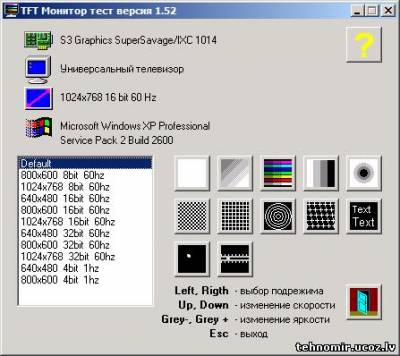
Выбор теста программы TFT монитор тест 1.52
Наиболее важной задачей при покупке монитора является определить наличие
у него битых пикселей. Для этого служит тест "Закрашенный экран".
Последовательно изменяем цвета заливки и внимательно наблюдаем: если на
каком-то цвете виден горящий иным цветом пиксель, то это значит, что
имеется дефектный субпиксель, а если пиксель имеет черный или белый цвет
при любом цвете экрана, то мы имеем дефектный пиксель. Кроме того, на
белом, черном и сером экранах можно оценить равномерность подсветки,
хотя по-настоящему проверить подсветку можно только в полной темноте,
что в условиях магазина невозможно. С помощью другого теста -
"Двигающийся квадрат", можно визуально оценить скорость реакции матрицы
(по наличию "хвоста" у квадрата), а также обнаружить битые пиксели,
пропущенные предыдущим тестом.
Кроме того, не помешает проверить (в первую очередь - игроманам),
насколько четкую картинку обеспечивает монитор в разрешениях, отличных
от "родного". Для этого следует воспользоваться тестами "Линии",
"Сетка", "Окружности" и "Узоры".
При особом желании можно также задействовать и другие тесты: проверить
равномерность цветовых переходов, предельные значения и плавность
изменения яркости и контраста, читабельность мелкого текста и пр., но
эти тесты уже не столь важны, как перечисленные выше.
Вопрос: Какое время отклика матрицы достаточно для игр?
Ответ: К сожалению, безоглядно доверяться тем цифрам времени
отклика матрицы, которые приводят производители мониторов в их
спецификациях, не стоит. Давно уже не секрет, что каждый производитель
измеряет этот параметр его по-своему, стремясь получить наиболее
"красивую" цифру, использовать которую можно лишь только для
предварительной оценки возможностей монитора.
Традиционная методика измерения времени реакции пикселя, определяемая
упомянутым выше стандартом ISO 13406-2, оговаривает измерение суммарного
времени включения и выключения пикселя, то есть переход
"черное-белое-черное" (BWB - Black-White-Black). Причем под временем
включения пиксела понимается время, необходимое для изменения яркости
пикселя от 0 до 90% (а не до 100%), а под временем выключения пикселя
понимается время, необходимое для изменения яркости пикселя от 100 до
0%.
Другая методика измерения времени переключения, используемая
преимущественно в "разогнанных" матрицах, поддерживающих технологию
Overdrive, оценивает время перехода от одного оттенка серого к другому
(GTG - Gray-To-Gray).
Какая же из этих двух методик ближе к истине? Однозначного ответа на
этот вопрос нет. На первый взгляд, методика BWB, охватывающая полный
диапазон "вращения" кристалла, более полно характеризует его
быстродействие. Но это далеко не так - ведь скорость "поворота" жидкого
кристалла напрямую зависит от приложенного к нему напряжения, которое
при переходах BWB максимально. Во-вторых, резкие переходы от черного к
белому редко встречаются в динамичных приложениях, ради которых,
собственно, и затевается вся эта "гонка пикселов", гораздо чаще мы имеем
переходы между промежуточными значениями состояния кристалла. Но и
методика измерения GTG также не дает нам всей правды - ведь в этом
случае время реакции пикселя определяется в основном не возможностями
самой матрицы, а совершенством электроники системы Overdrive.
Сегодня наиболее быстрые модели мониторов имеют время реакции пикселя 2
мс GTG (не достижимого без Overdrive), что более чем достаточно для
любых современных динамических игр. Тем не менее, не стоит забывать, что
выбор ЖК-монитора (в том числе и для игр) - дело сугубо индивидуальное.
Поэтому при покупке оцените монитор "на глаз", проверьте его с помощью
утилиты TFT монитор тест 1.52, и, если выбранная модель Вас не
устраивает, попробуйте найти другую, более быструю модель.
Вопрос: На старых CRT-мониторах рекомендовалось устанавливать
рабочую частоту кадровой развертки не менее 85, а то и 100 Герц, а
LCD-мониторы работают на гораздо более низких частотах - 60, в крайнем
случае, 75 Герц. Почему так мало?
Ответ: Все дело в том, что принципы работы электронно-лучевых
(CRT) и жидкокристаллических (LCD) мониторов различны. Для CRT кадровая
частота является одним из самых критичных параметров и характеризует
степень "мерцания" экрана, при ее малом значении глаза быстро
утомляются. Тогда как в LCD-мониторах "мерцание" экрана принципиально
отсутствует - ведь пикселы "светятся" постоянно. Следовательно, какая бы
кадровая частота монитора не была установлена, зрению ничего не
угрожает. А влияет этот параметр исключительно на скорость обновления
изображения на экране, и 60 кадров в секунду для человека более чем
достаточно.
Вопрос: Как правильно следует ухаживать за монитором?
Ответ: Удалять пыль с экрана монитора лучше всего с помощью двух
безворсовых салфеток (например, фланелевых). Первой, слегка влажной,
удаляется пыль, а второй, сухой - экран протирается "насухо". Если же
экран сильно загрязнен (разводы от жидкости, отпечатки пальцев), то без
специализированных средств очистки (гель или аэрозоль и комплект
салфеток) не обойтись. Но никогда для этих целей не стоит использовать
спирт и спиртосодержащие жидкости! Лучше примените их по прямому
назначению, пользы будет гораздо больше.
Пластиковый корпус монитора можно чистить, используются слабые щелочные
чистящие средства (мыло, жидкость для мытья), нанесенные на увлажненную
ткань. А вот использование "сильнодействующих" чистящих средств,
содержащих растворитель или, тем паче, абразивные вещества, более чем
нежелательно, так как может необратимо испортить нежные пластиковые
детали.
Во время чистки монитора не стоит пренебрегать элементарными правилами
техники безопасности: прежде всего, следует вынуть вилку сетевого шнура
монитора из розетки и ни в коем случае не допускать попадания жидкости
внутрь корпуса монитора.
Вопрос: В законе о защите прав потребителей имеется положение о
возможности возврата не понравившегося товара в течение 2 недель со дня
покупки. Распространяется ли это на мониторы?
Ответ: Закон о защите прав потребителей относит компьютерные
мониторы к категории "сложные электронные устройства", на которые
правило возврата товара в течение 14 дней без указания причин не
распространяется.
Тем не менее, многие серьезные торговые организации идут навстречу
потребителю, введя у себя услугу "money back", по которой обязуется
принять не понравившийся покупателю товар в течение оговоренного периода
времени. Но "money back", являясь не более чем проявлением "доброй
воли" со стороны продавца, во избежание возможных недоразумений
обязательно должен быть обговорен в процессе покупки монитора.
Источник: http://www.3dnews.ru |